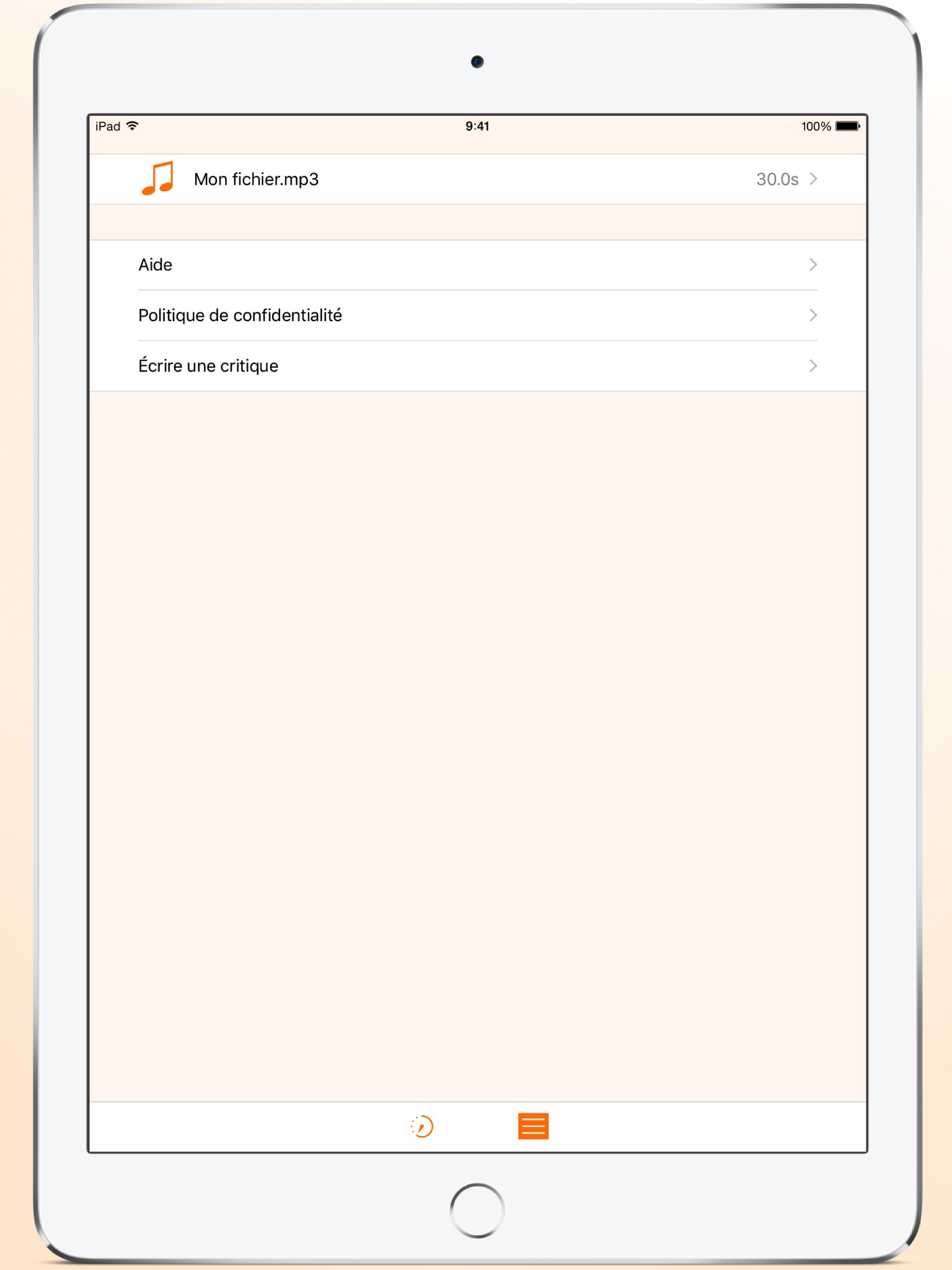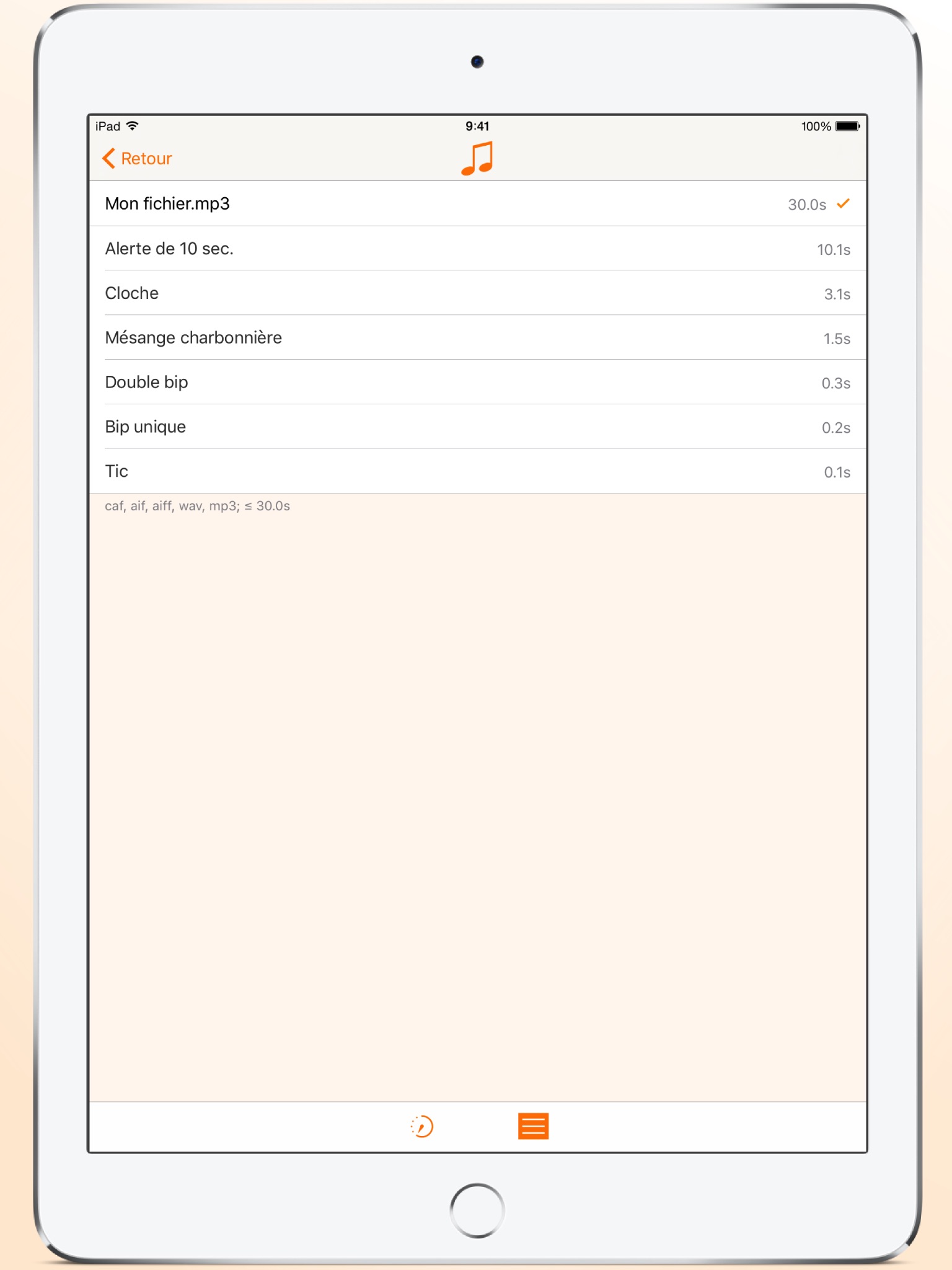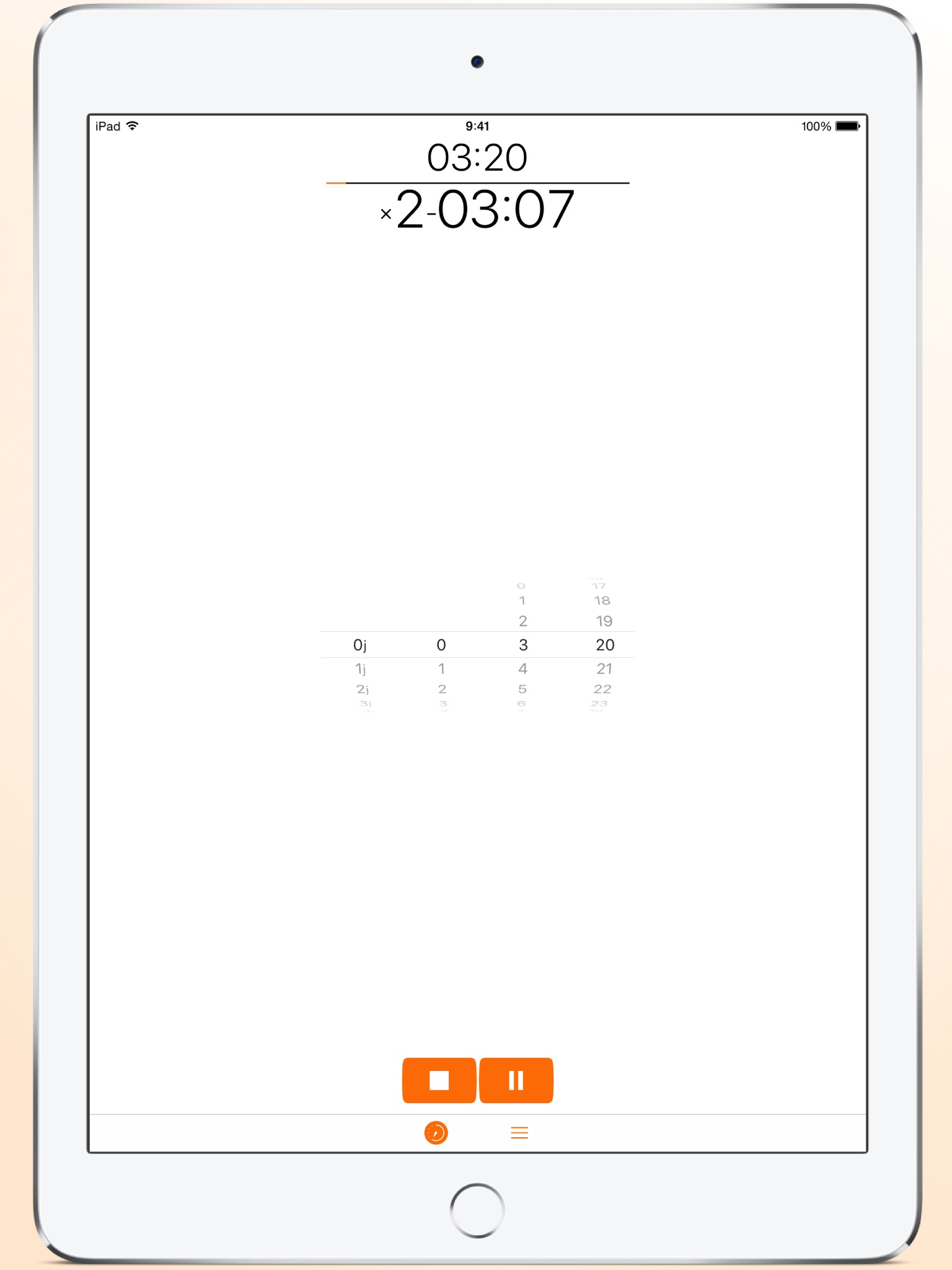Следите за временем не отвлекаясь на девайс!
Простой и удобный таймер, который подаёт сигнал периодически.
ФУНКЦИИ
- Широкий выбор звуков + возможность добавления своих.
- До 4х ярлыков Быстрого запуска таймера.
- Дни, часы, минуты и секунды.
- Вибрация, если звук отключен.
- Работает в фоне.
- 3 режима отображения времени: интервалы, суммарное время, обратный отсчет.
- Можно отключить таймер или поставить на паузу прямо из уведомления.
- Минимализм и гибкость.
- Кухонный режим. Включайте и выключайте таймер просто встряхнув девайс!
ДЛЯ ЧЕГО?
Список применения, основанный на реальных отзывах:
Спорт и здоровье
- Растяжка
- Велотренажер (интервальные тренировки)
- На беговой дорожке
- Для HIIT тренировок
- Бег
- Прием таблеток по времени
На кухне
- Жарка картошки
- Обжарка стейков
- Следить за тем, чтобы блюда в печи или на гриле не подгорали
Учеба и наука
- Изучение иностранного языка
- В качестве лабораторного таймера
- Периодический замер данных
- Тренировка речи
- Тайминг презентации
На работе
- Управление временем
- Как будильник на посту
Прочее
- Осознанность
- Пикап
- Для чувства уходящего времени :)
ПОМОЩЬ
Q: Почему таймер не подает сигналы в фоне?
A: Необходимо разрешить уведомления.
Q: Как отключить звук и включить вибрацию?
A: Включите беззвучный режим на девайсе. (Переключатель сбоку)
Q: Как добавить свой звук?
A: Есть три способа, в зависимости от того где находится ваш файл.
* Если файл у вас на компьютере:
1. Подключите девайс.
2. Откройте Finder и выберете ваш девайс.
3. Откройте `Файлы` в меню. Там вы увидите папку `Повторный +`.
4. Перетащите звуковой файл туда.
* Из приложения Файлы на iPhone
1. Скопируйте нужный файл.
2. Откройте папку Повторный + и вставьте файл.
* Из другого приложения на iPhone (например Почта):
1. Откройте приложение, в котором находиться файл.
2. Отыщите и нажмите кнопку Поделиться (она может называться по-другому, например Экспортировать).
3. В появившемся окне вы увидите список приложений. Если там нет приложения Повторный +, нажмите Еще и добавьте его.
4. Теперь выберете Повторный + в диалоге `Поделиться`, и файл будет импортирован.
Q: Сигнал звучит только 5 секунд!
A: Зайдите в системные Настройки, далее Повторный + > Уведомления > Стиль баннеров > Постоянно.
Q: Как переключить режим отображения времени?
A: Для переключения режима коснитесь показаний таймера в верхней части экрана.
Q: Зачем нужен кухонный режим?
A: Кухонный режим позволяет включить/выключить таймер встряхнув девайс. Таким образом вы не касаетесь экрана, что удобно на кухне, например. Приложение должно быть открыто.
У этого приложения есть бесплатная версия, с ограниченной функциональностью.
Если у вас еще остались вопросы или пожелания, пишите на страницу поддержки (https://goo.gl/forms/pggVBcaBxdW85EGE3), в группу на Facebook (http://www.facebook.com/groups/PeriodicTimer/) или мне на почту ([email protected]).
Ну а если вам понравилось приложение - оставьте отзыв!